讲解windows10截图快捷键怎么用
分类:win10教程 发布时间:2019-03-12 12:24:00
除了QQ可以截图外,我们还可以使用系统自带的快捷键进行截图,很多朋友不知道windows10截图快捷键怎么用,别着急,今天小白就来分享windows10截图快捷键的使用方法。
可以说电脑基本陪伴着几代人的成长了,很多人对电脑的使用都已经熟悉了,也会经常使用一些快捷键,但是不少刚接触电脑的朋友不知道电脑截图快捷键是什么,下面就来告诉你答案。
windows10截图快捷键怎么用
1.首先进入win10系统桌面,然后按键盘上的“win”+“W”组合键,这是桌面的右下角会出现“WINDOWS INK工作区”界面,进入下一步。

截图快捷键电脑图解1
2.用鼠标左键点击界面上的第三个选项“屏幕草图”就可以截取图片了,截取完毕后点击右上角进行保存即可。
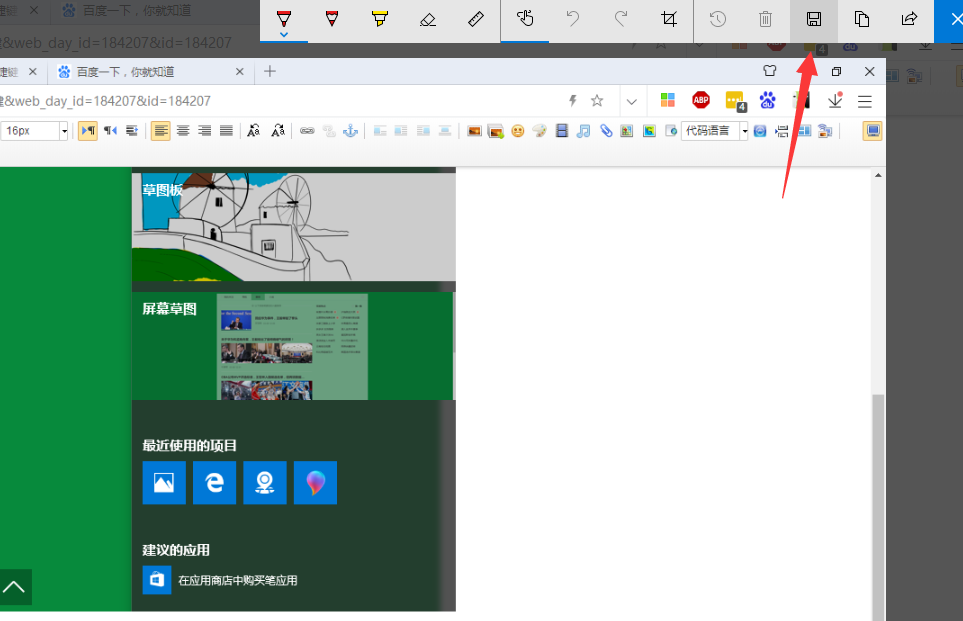
windows10电脑图解2
现在windows10截图快捷键怎么用了吗?是不是很简单?






 立即下载
立即下载





 魔法猪一健重装系统win10
魔法猪一健重装系统win10
 装机吧重装系统win10
装机吧重装系统win10
 系统之家一键重装
系统之家一键重装
 小白重装win10
小白重装win10
 杜特门窗管家 v1.2.31 官方版 - 专业的门窗管理工具,提升您的家居安全
杜特门窗管家 v1.2.31 官方版 - 专业的门窗管理工具,提升您的家居安全 免费下载DreamPlan(房屋设计软件) v6.80,打造梦想家园
免费下载DreamPlan(房屋设计软件) v6.80,打造梦想家园 全新升级!门窗天使 v2021官方版,保护您的家居安全
全新升级!门窗天使 v2021官方版,保护您的家居安全 创想3D家居设计 v2.0.0全新升级版,打造您的梦想家居
创想3D家居设计 v2.0.0全新升级版,打造您的梦想家居 全新升级!三维家3D云设计软件v2.2.0,打造您的梦想家园!
全新升级!三维家3D云设计软件v2.2.0,打造您的梦想家园! 全新升级!Sweet Home 3D官方版v7.0.2,打造梦想家园的室内装潢设计软件
全新升级!Sweet Home 3D官方版v7.0.2,打造梦想家园的室内装潢设计软件 优化后的标题
优化后的标题 最新版躺平设
最新版躺平设 每平每屋设计
每平每屋设计 [pCon planne
[pCon planne Ehome室内设
Ehome室内设 家居设计软件
家居设计软件 微信公众号
微信公众号

 抖音号
抖音号

 联系我们
联系我们
 常见问题
常见问题



